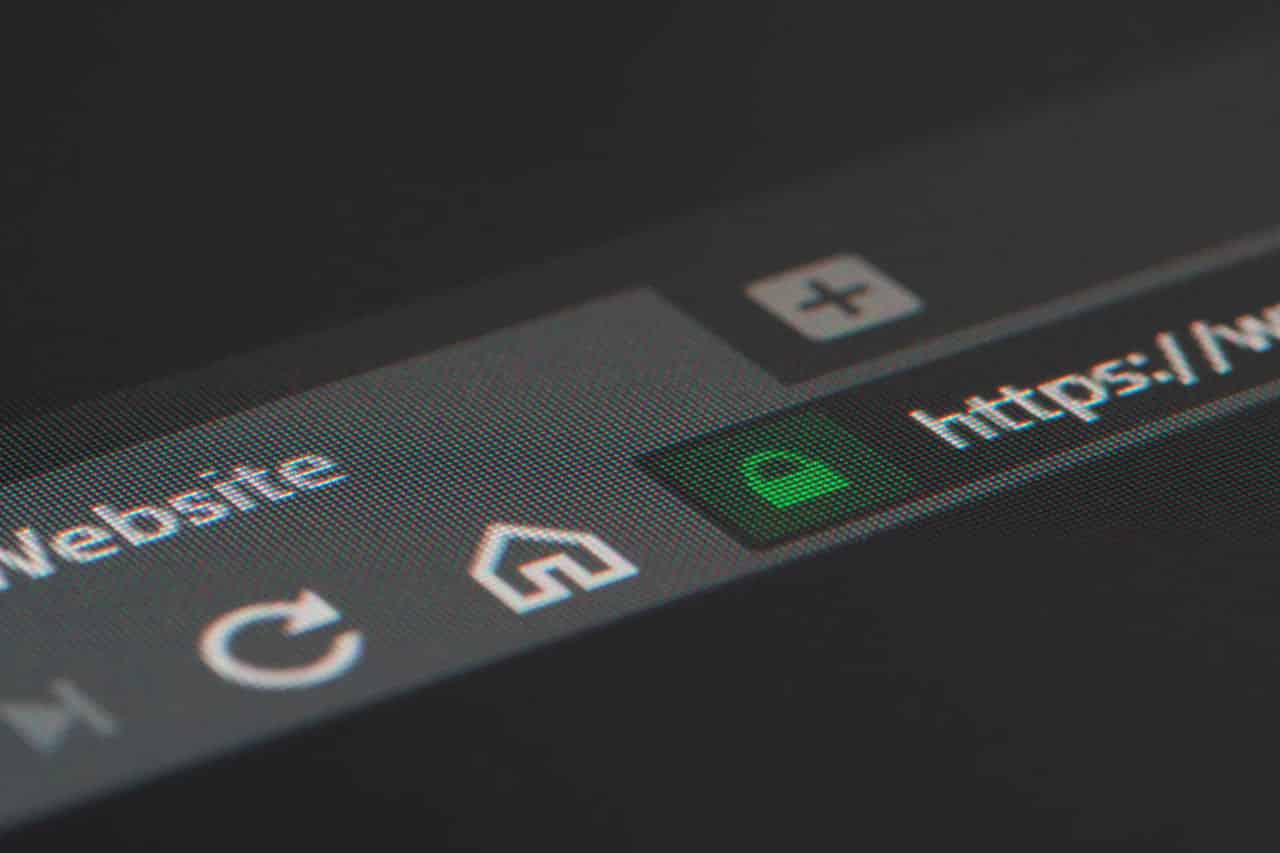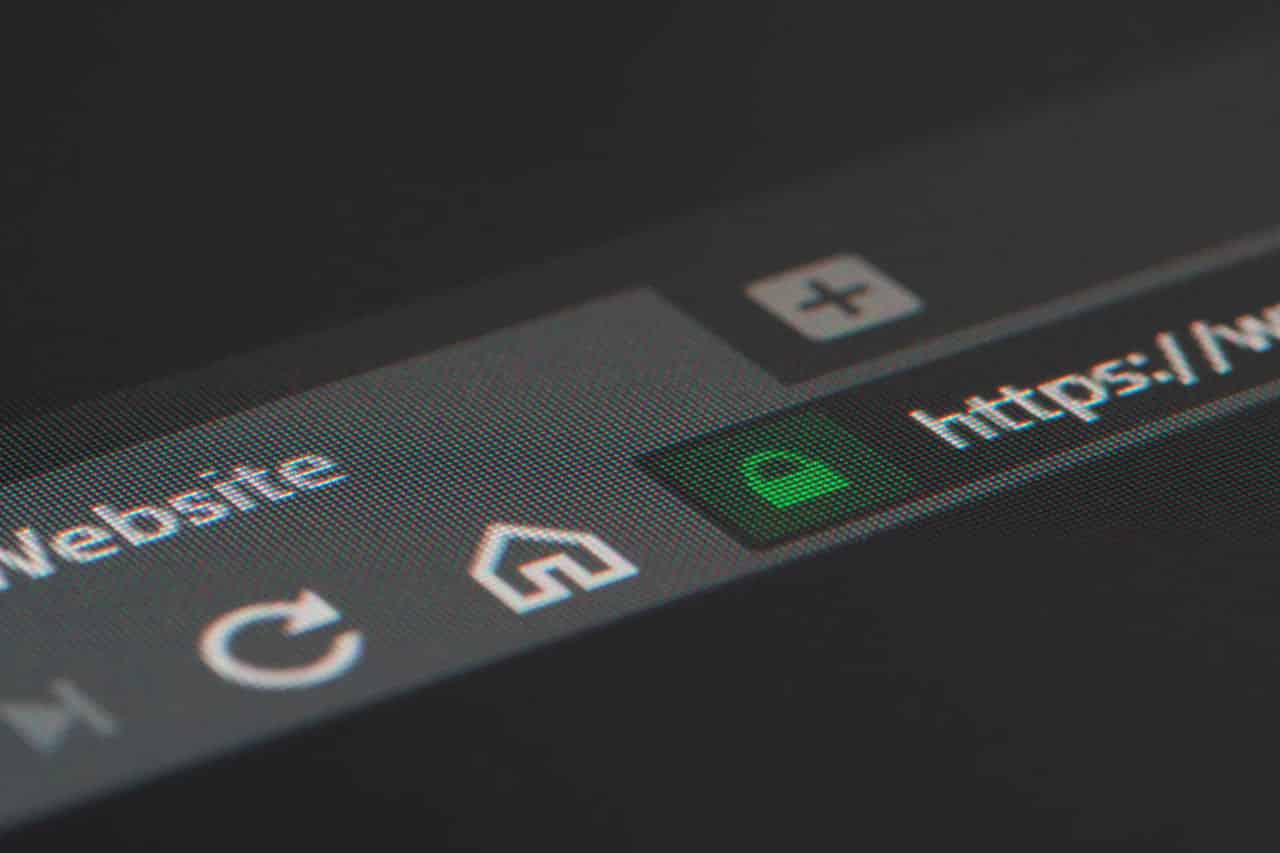
Vizio to marka, która powstała w 2002 roku. Produkują sprzęt elektroniczny, taki jak telewizory i inne rzeczy, takie jak głośniki, telefony i Tablety. Ze wszystkich rzeczy, które produkują, należy powiedzieć, że telewizory są ich najlepszymi produktami i są głównym celem marki, jak również., Vizio TV są w większości jak każdy inny Smart TV, jeśli chodzi o ich pracę.
oferują użytkownikom szeroką gamę aplikacji, w których mogą przesyłać strumieniowo filmy i seriale, takie jak Netflix i Hulu, podczas gdy istnieją również aplikacje, które pozwalają cieszyć się rzeczami takimi jak sport i wiadomości na żywo, jak to się dzieje. Istnieją sposoby oglądania filmów i innych rzeczy poza tymi aplikacjami za pośrednictwem własnej biblioteki TELEWIZORA lub za pomocą skrzynki konfiguracyjnej, co oznacza, że telewizor jest funkcjonalny przy braku internetu.,
TOP VPN 2021 (Oferta ograniczona czasowo – Chroń swoją aktywność Online wszystkie plany są objęte 100% gwarancją zwrotu pieniędzy (pierwsze 30 dni)
jednak nie masz podłączonego urządzenia Vizio Smart TV internet może prowadzić do zablokowania wielu różnych funkcji, które oferuje., Jedną z głównych z nich jest to, że oczywiście nie będziesz mógł używać żadnej z aplikacji do przesyłania strumieniowego do oglądania filmów, seriali, sportów i innych powiązanych treści.
To pozostawia niewiele treści do oglądania, chyba że masz konfigurację, co sprawia, że połączenie z Internetem jest obowiązkowe. Ich telewizory pozwalają dość łatwo skonfigurować połączenie bezprzewodowe lub przewodowe., Nie musisz naciskać więcej niż kilku przycisków, jeśli chcesz połączyć się z Internetem w Vizio smart TV, jednak jeśli jesteś nowy w smart TV, poruszanie się po menu może być trochę trudne.
jak już wspomniano, będziesz potrzebował połączenia z Internetem, aby jak najlepiej wykorzystać swój Vizio TV, dlatego jest to ważne. Jeśli wydaje się, że masz problem z konfiguracją połączenia, oto mały przewodnik krok po kroku, jak uzyskać przeglądarkę internetową w Vizio TV na połączenie bezprzewodowe lub przewodowe.,
jak uzyskać przeglądarkę internetową w Vizio TV
połączenie przewodowe
połączenie przewodowe jest nieco łatwe do ustanowienia w porównaniu do połączenia bezprzewodowego. Wszystko, co musisz zrobić, aby go skonfigurować, podano poniżej:
- po pierwsze, upewnij się, że kabel Ethernet został podłączony do portu LAN umieszczonego gdzieś z tyłu telewizora.
- naciśnij przycisk, aby uzyskać dostęp do ekranu menu w telewizorach, Pilot Zdalnego Sterowania.
- Po zrobieniu tego otrzymasz kilka opcji., Przejdź do i naciśnij na jeden zatytułowany sieci.
- po prostu wybierz opcję połączenia przewodowego, a telewizor będzie mógł wykryć dołączony kabel Ethernet i podłączyć się do routera.
połączenie bezprzewodowe
nieco podobne do połączenia przewodowego, połączenie bezprzewodowe jest również dość łatwe do skonfigurowania. Wszystko, co musisz zrobić, to postępować zgodnie z poniższymi 4 krokami.
- Użyj pilota telewizora, aby uzyskać dostęp do ekranu menu
- wybierz opcję zatytułowaną sieć z kilku, które się pojawią.,
- wybierz opcję umożliwiającą nawiązanie połączenia bezprzewodowego.
- Wybierz swoją sieć z tych, które są wyświetlane na ekranie i wprowadź po tym dane uwierzytelniające sieci. Jeśli podasz odpowiednie hasło, Twój Vizio TV powinien być teraz połączony z Internetem.
połączenie z Internetem pozwoli Ci korzystać ze wszystkich aplikacji, które ma dla Ciebie w sklepie, pozwalając ci oglądać wszystko, co chcesz na telewizorze., Jedną z głównych rzeczy, które ludzie chcieliby zrobić po nawiązaniu połączenia sieciowego na swoim urządzeniu, jest przeglądanie Internetu dla różnych różnych rzeczy, jak dostać się do smartfona, komputera, laptopa, a nawet niektórych Smart TV.
jednak nie jest to całkowicie możliwe z Vizio smart TV na własną rękę do tej pory. Vizio Smart TV nie mają jeszcze przeglądarki internetowej jak Google, safari lub Firefox dodane do nich jako oddzielne aplikacje do tej pory, co oznacza, że nie można przeglądać World Wide Web na smart TV, gdy nie używasz go do oglądania czegoś., Możesz wyszukiwać rzeczy na YouTube, które zapewniają również ich telewizory, jednak nie ma dokładnie w pełni funkcjonalnej przeglądarki na ich telewizorach, jak to jest.
nie można oczekiwać aplikacji przeglądarki internetowej, takich jak Safari lub Google na obecnym Vizio HDTV ze względu na to, że są to platformy, które wykorzystują aplikacje do kierowania widza do określonych usług, które są już zawarte w telewizorze lub mogą być zainstalowane. Istnieje jednak możliwość dodania urządzenia przeglądarki do portów telewizora, aby umożliwić przeglądanie Internetu w dowolnym momencie., Może to być trudne, jeśli nie masz dużego doświadczenia z urządzeniami smart TV lub przeglądarką. Oto przewodnik, który ułatwi Ci życie.
Korzystanie z urządzenia przeglądarki na telewizorach Vizio Smart TV
urządzenia przeglądarki, takie jak Chromecast lub Amazon Firestick lub inne gadżety strumieniowe oparte na Androidzie dla telewizorów. Oto jak je podłączyć i skonfigurować do telewizora Vizio.
- przede wszystkim podłącz urządzenie przeglądarki do portu HDMI znajdującego się gdzieś na telewizorze Vizio. Lokalizacje portu mogą być różne w zależności od modelu.,
- gdy wszystko zostanie prawidłowo podłączone, włącz Vizio smart TV i przełącz się na port HDMI.
- gdy to zrobisz, Zarejestruj się lub zaloguj na swoje konto Amazon lub Google, aby korzystać z FIRESTICK lub Google Chromecast.
- po zalogowaniu możesz użyć silk browser na Firesticku lub samego Google, aby surfować po Internecie, kiedy tylko chcesz.,
wydaje się, że dużo pracy po prostu korzystać z przeglądarki, jednak dodanie urządzenia takiego jak Firestick do Vizio TV zapewnia również wiele innych usług strumieniowych i aplikacji, które telewizor nie posiada, co oznacza, że nie będzie wydawać pieniędzy tylko na przeglądarkę na telewizorze. Poza tym, nie ma jeszcze możliwości korzystania z przeglądarki w dowolnym Vizio TV.